iPad 使用手冊
- 歡迎使用
-
-
- 相容於 iPadOS 18 的 iPad 機型
- iPad mini(第五代)
- iPad mini(第六代)
- iPad mini(A17 Pro)
- iPad(第七代)
- iPad(第八代)
- iPad(第九代)
- iPad(第十代)
- iPad Air(第三代)
- iPad Air(第四代)
- iPad Air(第五代)
- iPad Air 11 吋(M2)
- iPad Air 13 吋(M2)
- iPad Pro 11 吋(第一代)
- iPad Pro 11 吋(第二代)
- iPad Pro 11 吋(第三代)
- iPad Pro 11 吋(第四代)
- iPad Pro 11 吋(M4)
- iPad Pro 12.9 吋(第三代)
- iPad Pro 12.9 吋(第四代)
- iPad Pro 12.9 吋(第五代)
- iPad Pro 12.9 吋(第六代)
- iPad Pro 13 吋(M4)
- 設定基本功能
- 訂製你專屬的 iPad
- 與親朋好友保持聯繫
- 自訂你的工作空間
- 使用 Apple Pencil 進行更多操作
- 為你的孩子自訂 iPad
-
- iPadOS 18 的新功能
-
- 捷徑
- 提示
-
- 開始使用 Apple Intelligence
- 使用書寫工具
- 在「郵件」中使用 Apple Intelligence
- 在「訊息」中使用 Apple Intelligence
- 搭配 Siri 使用 Apple Intelligence
- 取得網頁摘要
- 取得錄音內容摘要
- 使用「影像樂園」製作原創影像
- 使用 Apple Intelligence 製作 Genmoji
- 搭配 Apple Intelligence 使用「影像魔杖」
- 在「照片」中使用 Apple Intelligence
- 為通知生成摘要和降低干擾
- 搭配 Apple Intelligence 使用 ChatGPT
- Apple Intelligence 與隱私權
- 在「螢幕使用時間」中阻擋取用 Apple Intelligence 功能
- 版權聲明
使用「同播共享」在 iPad 上的 FaceTime 中一起觀賞、聆聽和暢玩
使用 FaceTime App 中的「同播共享」,你可以在與朋友和家人進行 FaceTime 通話時同步連續播送電視節目、電影和音樂。享受與通話中每個人的即時連線,透過同步播放和分享控制項目,所有人可以同時觀賞和聆聽相同的時刻。使用「智慧型音量」,媒體音訊會自動調整,因此你可以在觀看或聆聽的同時繼續聊天。你也可以在 FaceTime 通話期間,透過 Game Center 與朋友一起玩支援的多人遊戲,並在 iPadOS 18.2 或以上版本中,一起觀看支援的即時賽事。
在 FaceTime 通話期間,「同播共享」也可以在其他 App 中使用。若要在通話期間查看哪些 App 可用於「同播共享」,請點一下 ![]() ,然後捲動瀏覽 App。
,然後捲動瀏覽 App。
【注意】Apple TV+(包含部分國家和地區的「週五棒球夜」)、MLS Season Pass、Apple TV 頻道,以及支援「同播共享」的部分 App 需訂閱才能使用。若要一起觀看電影、電視節目或即時賽事,每個參與者必須在各自的裝置上擁有內容的取用權(透過訂閱或購買),且裝置必須符合最低系統需求。「同播共享」可能不支援跨國家或地區共享某些電影、電視節目或即時賽事。FaceTime、部分 FaceTime 功能和其他 Apple 服務可能無法在部分國家或地區使用。
在 FaceTime 通話期間一起觀看影片
你可以在與朋友和家人進行 FaceTime 通話期間,同步觀看電影和電視節目。在 iPadOS 18.2 或以上版本中,你也可以觀看支援的即時賽事。
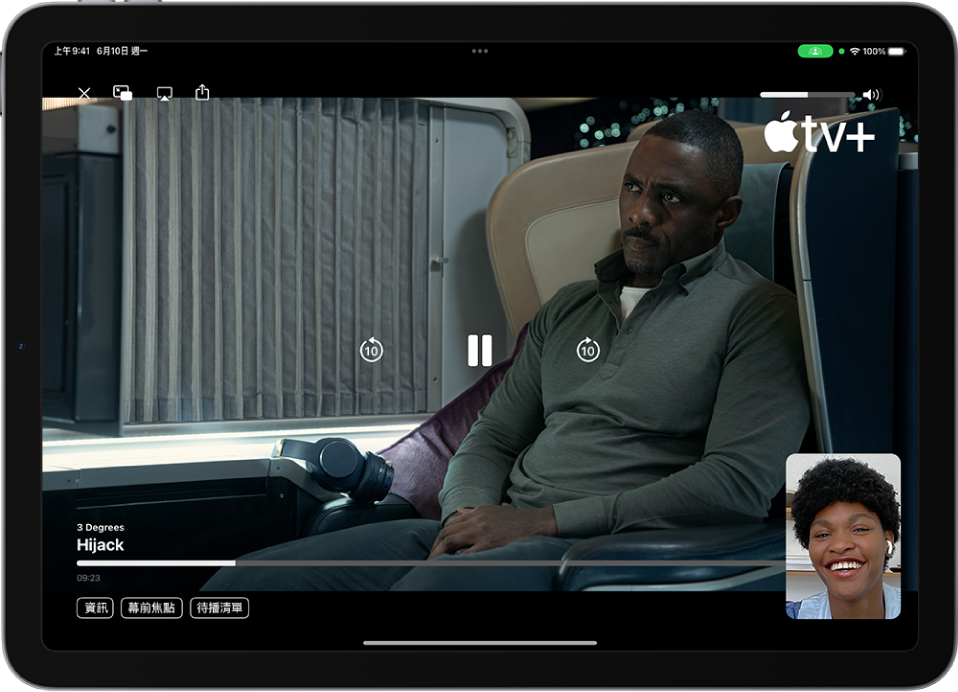
在 iPad 上的 FaceTime App
 中開始通話。
中開始通話。點一下
 ,然後點一下「一起聆聽和玩遊戲」底下的 App(例如 Apple TV App
,然後點一下「一起聆聽和玩遊戲」底下的 App(例如 Apple TV App  )。
)。或者,你可以前往主畫面,然後打開支援「同播共享」的影音串流 App。
選取你想觀看的節目、電影或即時賽事。
點一下「播放」按鈕,然後選擇「同播共享」(如果有出現的話),開始與通話中的所有人一起觀看。(通話中的其他人可能需要點一下「加入同播共享」才能觀看影片。)
對於通話中有權取用內容的每個人,影片會同時開始播放。沒有取用權限的人會被要求取得取用權限(透過訂閱、交易或免費試用(如果可用的話))。
觀看內容的每個人都可以使用播放控制項目來播放、暫停、倒轉或快轉。(隱藏式字幕和音量等設定由每個人單獨控制。)
你可以使用「子母畫面」,在使用其他 App 的同時繼續觀看影片,例如訂購食物、查看你的電子郵件,或者在不干擾電影或電視節目聲音的情況下,跳至「訊息」App 並透過文字討論影片。
在 FaceTime 通話期間,邀請朋友透過支援的 App 一起觀看影片
若符合最低系統需求的 iPad 上,你可以在瀏覽或觀看影片內容時,在 Apple TV App(或其他支援的影片 App)中開始 FaceTime 通話,以及使用「同播共享」與他人分享項目。通話中的每個人必須在各自的裝置上擁有內容的同類型取用權(例如透過訂閱或購買)。
在 Apple TV App(或其他支援的影片 App)中,找到你想分享的節目、電影或即時賽事。
【注意】你的 iPad 必須安裝 iPadOS 18.2 或以上版本才能分享即時賽事。
點一下項目來查看詳細資訊,點一下
 ,然後點一下「同播共享」。
,然後點一下「同播共享」。在「到」欄位中輸入要一起分享的聯絡人,然後點一下 FaceTime。
當 FaceTime 通話連線時,點一下「開始」或「播放」來開始使用「同播共享」。
接收者點一下「打開」即可開始觀看。
【注意】如果內容須訂閱才能觀看,尚未訂閱的人可以先訂閱再觀看。
在影片開始播放後,你可以將它連續播送到 Apple TV。請參閱:將你在「同播共享」中觀看的內容傳送到 Apple TV。
將你在「同播共享」中觀看的內容傳送到 Apple TV
如果你已經開始在 iPad 上一起觀看影片,則可以將其傳送到 Apple TV 在大螢幕上觀賞。
在 iPad 上,執行下列其中一項操作:
在串流 App 中,點一下
 ,然後選擇 Apple TV 作為播放位置。
,然後選擇 Apple TV 作為播放位置。打開「控制中心」,點一下
 ,然後選擇 Apple TV 作為播放位置。
,然後選擇 Apple TV 作為播放位置。
影片會在 Apple TV 上同步播放,且你可以在 iPad 上繼續對話。
請參閱 Apple TV 使用手冊中的使用「同播共享」一起觀看。
在 FaceTime 通話期間一起聆聽音樂
你可以在 FaceTime 通話中與其他人同聚並一起聆聽專輯。通話中有權取用音樂(例如透過訂閱、交易或免費試用)的所有人,在符合最低系統需求的裝置上,都可以一起聆聽、查看接下來的內容、將歌曲加入共享佇列等。
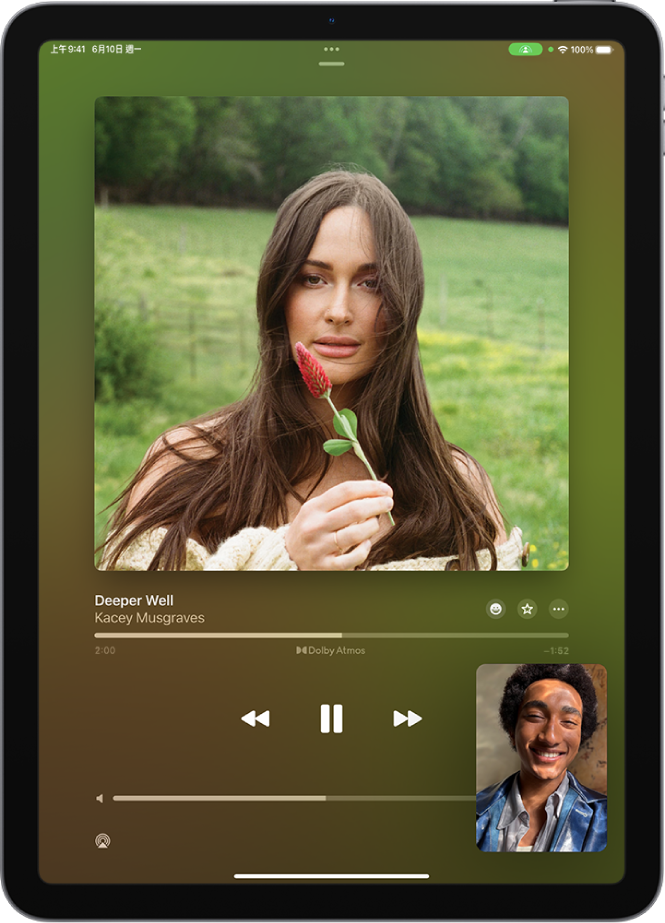
在 iPad 上的 FaceTime App
 中開始通話。
中開始通話。點一下
 ,然後點一下「一起聆聽和玩遊戲」底下的 App。
,然後點一下「一起聆聽和玩遊戲」底下的 App。或者,你可以前往主畫面,然後打開支援「同播共享」的音樂串流 App(例如「音樂」App
 )。
)。選擇你想聆聽的音樂,然後點一下「播放」按鈕開始一起聆聽音樂。(通話中的其他人可能需要點一下「加入同播共享」才能聆聽音樂。)
對於通話中有權取用內容的每個人,音樂會同時開始播放。沒有取用權限的人會被要求取得取用權限(透過訂閱、交易或免費試用(如果可用的話))。
每個人都可以使用音樂控制項目來暫停、倒轉、快轉或掃動到歌曲的不同部分,或是跳到下一首曲目。通話中的任何人都可以將歌曲加入共享佇列中。
從支援的 App 邀請朋友一起在 FaceTime 中聆聽音樂
在符合最低系統需求的 iPad 上,當你聆聽音樂時,可以在「音樂」App(或其他支援的音樂 App)中開始 FaceTime 通話,並使用「同播共享」與通話中的其他人同步分享音樂。每個人都可以使用音樂控制項目來暫停、倒轉、快轉或掃動到歌曲的不同部分。使用「同播共享」的任何人都可以將歌曲加入共享佇列中。通話中的每個人必須有內容的取用權(例如透過訂閱)。
打開「音樂」App
 (或其他支援的音樂 App),然後點一下你想要分享的音樂。
(或其他支援的音樂 App),然後點一下你想要分享的音樂。執行下列其中一項操作:
點一下音樂旁邊的
 ,然後點一下「同播共享」。
,然後點一下「同播共享」。點一下右上角的
 ,點一下
,點一下  ,然後點一下「同播共享」。
,然後點一下「同播共享」。
在「到」欄位中輸入要一起分享的聯絡人,然後點一下 FaceTime。
當 FaceTime 通話連線時,點一下「開始」。
若要開始聆聽,收件人必須點一下 FaceTime 控制項目最上方的歌名,然後點一下「打開」。音樂會同時為通話中擁有內容取用權的每個人開始播放。
【注意】每個參與者必須在各自的裝置上擁有內容的取用權(透過訂閱或購買)。無權取用你分享內容的人會收到取得取用權的要求。
在 FaceTime 通話期間與朋友在 Game Center 中玩遊戲
你可以在 FaceTime 通話上與朋友在 Game Center 中暢玩支援的多人遊戲。你必須先在「設定」![]() 中設定 Game Center 個人檔案,加入朋友,然後在 App Store 中尋找並下載 Game Center 支援的多人遊戲。
中設定 Game Center 個人檔案,加入朋友,然後在 App Store 中尋找並下載 Game Center 支援的多人遊戲。
在 FaceTime 通話期間,打開遊戲,點一下「開始同播共享」,然後依照螢幕上的指示操作。
你也可以在對話期間共享螢幕來顯示 App、網頁等內容。請參閱:在 FaceTime 通話中共享你的螢幕。
「同播共享」可讓你使用 Apple Fitness+ 與其他人一起訓練。請參閱 Apple 支援文章:在 iPhone、iPad 或 Apple TV 上搭配 Apple Fitness+ 使用「同播共享」。